360怎么升级win10?360一键免费升级win10教程
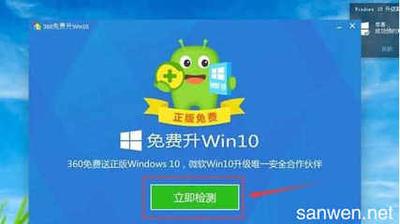
360一键免费升级Win10教程
使用360安全卫士升级到Windows 10是一个简单的过程,以下是详细的步骤:
- 备份重要数据:在开始升级之前,确保重要的数据得到了备份。尽管升级过程中不会丢失文件,但为了避免意外情况,备份数据是一个明智的选择。
- 检查硬件兼容性:在升级之前,需要确保计算机的硬件符合Windows10的要求。可以通过访问Microsoft官方网站或者360官方网站,查看Windows10的硬件需求,并与自己的电脑进行对比。
- 下载和安装360安全卫士:在360官方网站上找到最新的软件版本,并按照提示进行下载和安装。
- 运行360Windows10升级助手:安装完成后,打开360安全卫士。在主界面中,可以看到左侧有一个菜单栏,其中包含多个选项。点击“升级”选项,进入升级界面。
- 确认许可协议:运行360Windows10升级助手后,会看到一个“许可协议”页面,点击“确认许可协议”。
- 全方位检测:确认许可协议后,升级助手程序会开始对电脑进行全方位检测,包括应用软件是否兼容Windows10系统、硬件(CPU、显卡、网卡、硬盘、内存)是否兼容Windows10以及其他可能存在风险导致升级失败的关键项目。
- 立即升级:如果电脑通过了环境检测,大部分软硬件都兼容Windows10,可以点击“立即升级”。
- 等待安装:点击“立即升级”后,软件会自动开始为您联网升级。安装过程可能需要60~120分钟,取决于网络速度和电脑性能。
- 完成升级并进行设置:当升级完成后,将看到一个升级成功的提示。此时,可以按照屏幕上的指示进行Windows10的初始设置,例如选择语言、键盘布局和隐私选项等。
- 享受Windows10的新功能:现在,已经成功升级到Windows10了!可以尝试使用新的开始菜单、任务栏和其他增强的功能。同时,建议更新驱动程序和软件以确保其与Windows10兼容性。
以上就是使用360安全卫士升级到Windows 10的详细步骤。请注意,升级过程中可能会遇到一些问题,如果不确定如何操作,可以参考相关的帮助文档或联系360客服寻求帮助。
本篇文章所含信息均从网络公开资源搜集整理,旨在为读者提供参考。尽管我们在编辑过程中力求信息的准确性和完整性,但无法对所有内容的时效性、真实性及全面性做出绝对保证。读者在阅读和使用这些信息时,应自行评估其适用性,并承担可能由此产生的风险。本网站/作者不对因信息使用不当或误解而造成的任何损失或损害承担责任。
